发布时间:2024-01-30 20:31:21来源:JQDEMO.COM
本篇文章为大家讲解的内容是关于迅雷11的,想知道迅雷11如何才能开启免打扰模式吗?下文就为你们带来了迅雷11开启免打扰模式的方法,快来学习学习吧。
迅雷11如何才能开启免打扰模式?迅雷11开启免打扰模式的方法
打开迅雷。

然后点击界面左下角的“三”图标。
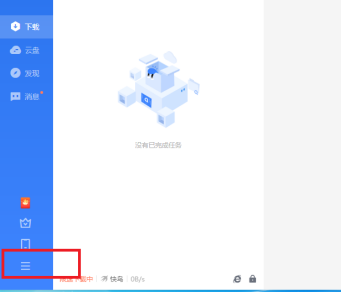
我们再点击“设置中心”按钮。
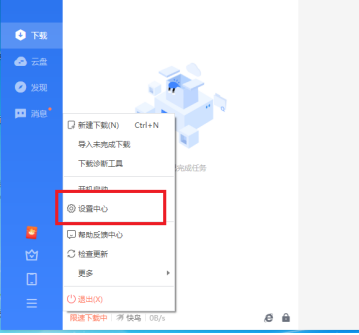
然后再勾选“开启免打扰模式”。

设置完成后点击左上角的“返回”即可。

以上就是小编带来的迅雷11开启免打扰模式的方法,更多相关资讯教程,请关注JQ下载站。
下一篇:很抱歉没有了

萝莉养成计划内置菜单纯净版
未知 | 挂机养成

横扫千军
532MB | 卡牌对战

塔楼防御内置菜单版
89MB | 模拟塔防

勇者之路赛亚人合体
68.07MB | 动作格斗

狙击精英2024
93.12MB | 枪战射击

练习两年半的救世主
42MB | 动作格斗

逃脱惊魂
150MB | 动作格斗

跳舞的线无限金币版
115.34MB | 音乐舞蹈

四则精灵
158.0M | 角色扮演

超级冠军
未知 | 体育竞技

英雄射击联机版
未知 | 枪战射击

狼人对决下载安装
911.1M | 卡牌对战

凶案推理王
未知 | 休闲益智

小巷子里的秘密事情1.13汉化版
未知 | 休闲益智

SR街头赛车内购版
未知 | 体育竞技

武士大战僵尸2正版
未知 | 动作格斗

2023-04-09
天眼查怎么查看浏览历史 查看浏览历史方法介绍
一甜相机在哪关掉延时拍摄 关掉延时拍摄教程分享
糖豆广场舞在哪里申请开通糖豆小店 申请开通糖豆小店方法
快手视频链接如何复制 视频链接复制方法介绍
metro大都会地铁拥挤度如何看 地铁拥挤度查看方法分享
乐播投屏如何检测环境 检测环境方法介绍
qq音乐怎么不让别人看到喜欢的歌 不让别人看到喜欢的歌方法
华为mate50pro极简模式在哪里设置 极简模式设置方法介绍
网易云音乐怎么退出听歌漫游模式 退出听歌漫游模式步骤一览